Edge toont geen pictogrammen voor favoriete websites
Als je een bladwijzer hebt gemaakt voor een aantal favorieten in Microsoft Edge , maar in plaats van het favicon van de website, zie je gebroken of geen pictogrammen, dan helpt dit bericht je om het eenvoudige probleem op te lossen. Dit gebeurt meestal wanneer u bladwijzers uit een andere browser in Edge importeert .
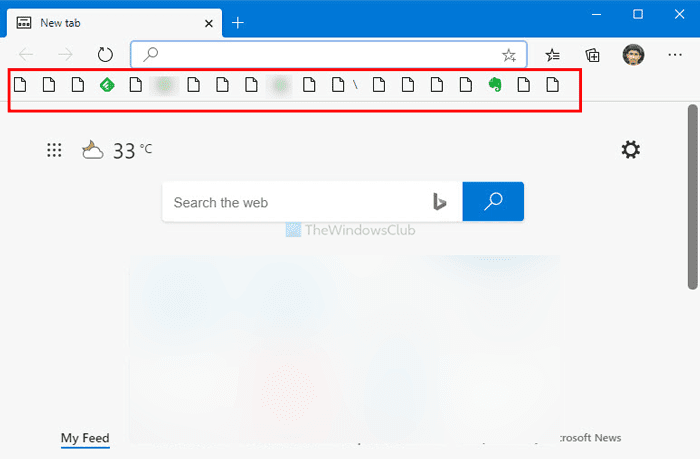
Omdat de nieuwe Microsoft Edge draait met Chromium- ondersteuning, hebben veel mensen geprobeerd over te stappen van Google Chrome naar Microsoft Edge . Als je dat ook hebt gedaan, heb je misschien al favorieten en bladwijzers geïmporteerd(imported Favorites and bookmarks) . Als uw Edge -browser nu geen website-favicons weergeeft, lees dan verder.
Om het websitepictogram weer te geven, moet Edge browsegegevens hebben. Als de browser beschadigd is of een gloednieuwe installatie heeft, bestaat de kans dat u een dergelijke fout krijgt bij het controleren van de bladwijzers. Daarom wordt aanbevolen om de browsegegevens te wissen,(clear the browsing data) zelfs als het een gloednieuwe installatie is.
Edge toont geen pictogram voor favoriete(Favorite) websites
Volg deze stappen om Microsoft Edge te repareren met een gebroken of geen pictogram van het probleem met favoriete websites:(Microsoft Edge)
- Open Microsoft Edge op uw pc.
- Klik op de knop Instellingen en meer(Settings and more) .
- Selecteer History > Clear browsing data .
- Selecteer Altijd (All time)in(Time range) het vervolgkeuzemenu Tijdbereik.
- Vink alle vakjes aan.
- Klik op de knop Nu wissen(Clear now) .
- Start de browser opnieuw.
Open de Microsoft Edge- browser op uw computer en klik op de knop Instellingen en meer(Settings and more ) . Het ziet eruit als een pictogram met drie stippen en is zichtbaar in de rechterbovenhoek.
Selecteer vervolgens de optie Geschiedenis(History ) en klik op de knop Browsegegevens wissen(Clear browsing data ) . U kunt ook op de knoppen Ctrl+Shift+Delete drukken.

Vouw nu het vervolgkeuzemenu Tijdbereik uit en selecteer Altijd (All time )in(Time range ) de lijst. Vink daarna elk selectievakje aan en klik op de knop Nu wissen(Clear now ) .

Als het klaar is, start u de browser opnieuw en controleert u of u de favicons ziet of niet.
Er is een andere methode die werkt. Als je een of twee kapotte favicons hebt, klik dan op die bladwijzers en laat ze de webpagina openen.
Na het laden van de pagina vanuit de bladwijzer, toont uw browser het favicon.
Dat is alles!
Related posts
Schakel regelomloop in bronweergave in Chrome of Edge in
Hoe de menuknop Extensies te verwijderen van de Microsoft Edge-werkbalk
Mogelijk ongewenste toepassingsbeveiliging inschakelen in Edge-browser
Blokkeer of stop Microsoft Edge pop-up Tips en meldingen
Hoe u afbeeldingsachtergrondtypen voor Edge New Tab-pagina uitschakelt
Edge verwijderde bladwijzers of favorieten verschijnen opnieuw; niet verwijderen
Zoek een website rechtstreeks vanuit de Chrome- of Edge-adresbalk
Blokkeer Microsoft Edge-advertenties die verschijnen in het startmenu van Windows 10
Fix RESULT_CODE_HUNG-fout in Chrome, Edge op Windows 11/10
Hoe het automatisch afspelen van media in de Microsoft Edge-browser te beperken
Titelbalk verbergen met verticale tabbladen in Microsoft Edge
Een website verbinden met een Bluetooth- of USB-apparaat in Edge of Chrome
Hoe Microsoft Edge Nieuw tabblad aan te passen
Microsoft Edge voor Mac crasht, werkt niet of geeft problemen
Hoe u ervoor kunt zorgen dat de browser het opgeslagen wachtwoord in tekst weergeeft in plaats van punten
Synchronisatie uitschakelen voor alle gebruikersprofielen in Microsoft Edge met behulp van Register
Fix Microsoft Edge Installatie & Update foutcodes
Hoe het standaardlettertype in de Chrome-, Edge-, Firefox-browser te wijzigen
Extensies inschakelen in de InPrivate-browsemodus in Edge
Favorietenbalk weergeven in Microsoft Edge op Windows 10
